サービス名から探す : マルウェア不正通信ブロックサービスに関するよくあるご質問
macOS:サイトにアクセスできない原因がマルウェア不正通信ブロックサービスによるものか確認したい
基本的にサイトにアクセスできない原因が本サービスの通信遮断による可能性は低いと想定されますが、確認したい場合は、以下の設定方法を参照しアクセスをお試しください。
設定方法
- 本手順ではmacOS Sequoia(15.0)を使用しています。画面・アイコン・名称等はOSのバージョンにより異なります。
-
Dockの[システム設定]をクリックします。
※ またはメニューバーの[ アップルメニュー]-[システム設定]をクリックします。
アップルメニュー]-[システム設定]をクリックします。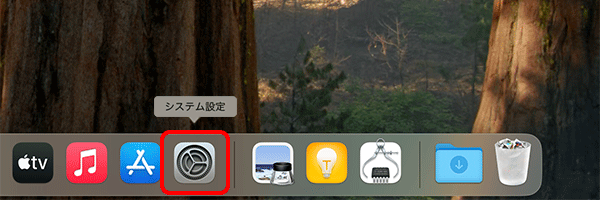
-
システム設定画面が表示されます。[ネットワーク]をクリックします。
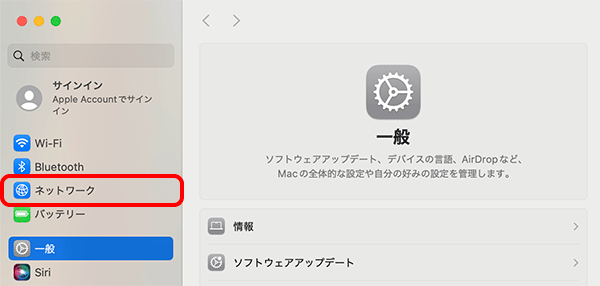
-
[ネットワーク]画面が表示されます。ご利用の接続を選択します。
※ 本手順では[Wi-Fi]を選択していますが、他の接続の場合も同様の手順でお進みください。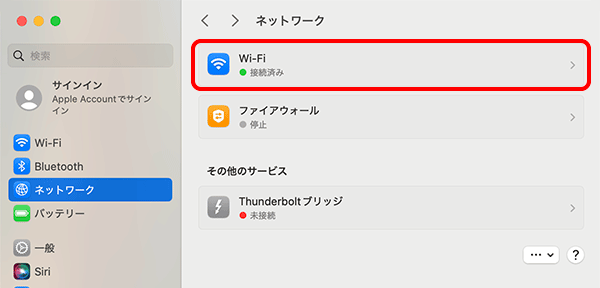
-
[詳細]をクリックします。

-
表示された画面左側の[DNS]をクリックします。
以下の表を参照し、サービスご利用地域に合わせて[DNS サーバ]を設定します。
サーバーごとに下の[+]をクリックしてアドレスを入力し、[OK]をクリックします。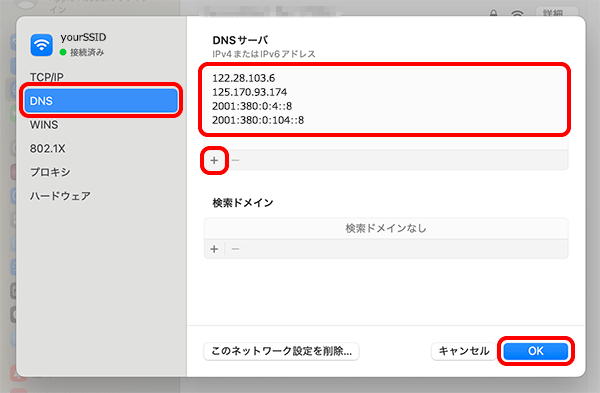
※ IPv6接続をご利用でない場合、IPv6両サーバーの入力は不要です。
東日本でご利用の場合 西日本でご利用の場合 IPv4優先DNSサーバー 122.28.103.6 125.170.93.174 IPv4代替DNSサーバー 125.170.93.174 122.28.103.6 IPv6優先DNSサーバー 2001:380:0:4::8 2001:380:0:104::8 IPv6代替DNSサーバー 2001:380:0:104::8 2001:380:0:4::8 -
画面左上の[●閉じる]をクリックします。以上で設定は完了です。
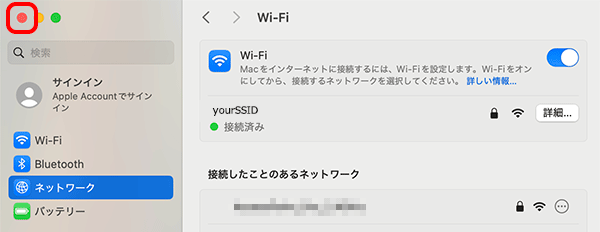
-
サイトへのアクセスをお試しください。
設定変更を行ってもサイトにアクセスできない場合は、別の要因が考えられます。
アクセスできた場合、悪意あるサイトへ接続している可能性があります。
本設定でサイトへアクセスできた場合
ウイルス対策ソフトをお使いの方はソフトのアップデートやウイルス情報の更新を実施してください。
ウイルス対策ソフトをご利用でない方や、現在のウイルス対策ソフトでご不安な方には、OCNが提供する「ウイルスバスター クラウド™ 月額版」をおすすめいたします。
-
確認後は、安全・安心にインターネットをご利用いただくため、必ず設定を元に戻してください。
 アンケートにご協力をお願いします
アンケートにご協力をお願いします
「疑問・問題は解決しましたか?」
アンケート
お客さまサポートサイトへのご意見・ご要望をお聞かせください。
ご意見・ご要望がありましたら、ご自由にお書きください。
※ご意見・ご要望は、お客さまサポートサイトの改善に利用させていただきます。
※お問い合わせにはお答えできかねますので、個人情報の入力はご遠慮ください。
